內核合併 PST 評論:合併多個 PST 文件從未如此簡單
已發表: 2022-02-13想要合併 PST 文件? 今天合併 Outlook 的 PST 文件並不是一項艱鉅的任務。 此內核合併 PST 評論將為您提供有關最佳 PST 合併軟件 Kernel Merge PST 的詳細信息。
目錄
什麼是 Outlook 及其缺陷?
自推出以來,Outlook 已成為最受信任、最安全且使用最廣泛的電子郵件客戶端。 如今,許多組織更喜歡使用 MS Outlook 作為其主要/唯一的電子郵件客戶端,因為它具有大量功能。 說它多年來已經成熟並樹立了新的標杆並沒有錯。 與許多其他電子郵件客戶端相比,MS Outlook 被認為是優越的,但它並不完美,並且確實存在一些缺陷。
在舊版 Outlook 中,由於文件大小限制,用戶無法保存大型 PST 文件。 如果你和我一樣是 Outlook 的老用戶,那麼這些年你一定積累了很多較小的 PST 文件。 如果是這種情況,那麼您很可能希望將所有較小的 PST 合併到一個 PST 文件中(要在新的 Outlook 版本中導入)。 在這篇文章中,我們將回顧Kernel的Merge PST工具。
- 相關:為 Outlook PST 文件設置密碼的 5 個步驟
您可以合併兩個 PST 文件嗎?
但是,可以在 Outlook 中導入單個 PST 文件; 這些文件可以在同一個文件夾中導入並自動合併。 如果您有很多 PST 文件,我不會推薦這種方法,因為逐個導入文件會變得很麻煩。
最近在我的系統上運行掃描時,我發現了一些舊的 PST 文件,從那時起,我一直在尋找將這些文件合併為單個文件的第三方工具。 在過去的幾天裡,我嘗試了一些免費軟件和一些試用軟件,但都沒有成功。 幾天前,我從 Kernel Data Recovery 中發現了一個 PST Merger 工具,所以我想我應該嘗試一下。 所以我將它安裝在我的系統上。 我現在將詳細討論這個工具的安裝過程和功能,因為它對我來說就像一個魅力。
內核合併 PST 審查
令我驚訝的是,在較新的 Outlook 版本中,PST/OST 文件的大小可以增長到 50 GB; 但是,技術限制約為 4096TB(哇!)。 如今,這些 PST 文件中的大多數都是 Unicode 格式,這意味著它們可以變得非常大。 相反,在舊版 Outlook(2002/XP 或更早版本)中創建的 PST 文件遵循 ANSI 格式,該格式將文件大小限制為 2 GB。 檢查您的 PST 文件是 Unicode 還是 ANSI 永遠不會有壞處。 要檢查您的文件是 ANSI 還是 Unicode,請參見下文:
- 在較新的 Outlook 版本(2010 或更高版本)中:轉到文件-> 信息-> 帳戶設置-> 帳戶設置-> 數據文件
只需雙擊 PST 文件。 查看“格式”字段,如果它顯示
- “個人文件夾文件”或“ Outlook 數據文件”,表示您是 Unicode 格式。
- “個人文件夾文件(97 - 2002) ”或“ Outlook數據文件(97-2002) ”,這意味著你是ANSI格式。
優點
- 合併多個 PST 文件而不會中斷
- 將多個 PST 加入現有 PST 文件
- 將多個 PST 文件合併到現有的 PST 文件
- 合併 PST 的所有項目,包括聯繫人、任務、日曆等。
- 合併或加入加密/受保護的網絡 Outlook PST 文件
- 將多個存檔 PST 文件合併或連接到單個 PST 文件
- 允許在合併或加入 PST 時跳過重複項目
- 合併 PST 文件沒有文件大小限制
- 選擇要合併到 PST 文件中的特定文件夾
- 將 UNICODE 和 ANSI PST 合併為單個 UNICODE PST
- 使用所有 Microsoft Outlook 和 Windows 操作系統版本
缺點
- 導入 PST 文件時缺少拖放功能
- 本來更喜歡試用版
- 缺少將合併文件直接導出到電子郵件服務器和基於 Web 的電子郵件客戶端的導出功能
- MAC OS 的工具不可用
- 評估版每個 PST 文件僅允許 20 個項目
我最喜歡什麼?
我最喜歡這個工具的地方在於它可以瞬間合併多個 PST 文件。 此外,用戶界面非常簡單且不言自明。 演示版將允許您將每個 PST 文件中的 20 個項目組合在一起,這有助於測試這些工具的能力。
我不喜歡什麼?
在查看其他一些合併工具的一些 UI 時,我認為它缺少拖放功能,這在當今很常見。 無論如何,無論如何都不是一個巨大的關閉,因為人們也可以手動選擇文件的位置。
內核合併 PST 計劃、定價和折扣
它有三個計劃。
- 對於個人使用,您可以購買家庭許可證,費用為 49 美元。
- 還可以為單個組織購買企業許可證,費用為 199 美元。
- AMC 服務提供商公司的技術員許可證將花費您 299 美元。
優惠:我們的讀者在所有 Merge PST 版本上獲得 30% 的特別折扣。
單擊此處以僅 34.30 美元的價格獲得合併 PST 家庭許可證
單擊此處以 139.30 美元的價格獲得合併 PST 公司許可證
單擊此處以 209.30 美元的價格獲得合併 PST 技術員許可證。
請訪問我們的 Kernel 折扣券頁面,以獲取所有 Kernel 產品 30% 的特別折扣。

如何使用 Kernel Merge PST 工具將 PST 文件合併為一個?
Step1: Kernel Merge PST工具的安裝非常簡單。 安裝評估版後,您將看到一個對話框。 此時,您可以添加多個要合併的 PST 文件。 接下來,您可以從兩個合併選項中進行選擇。 您可以將多個 PST 文件合併為一個文件(選擇Merge ),也可以將多個 PST 文件合併為一個具有單獨文件夾的單個 PST 文件(選擇Join選項)。

第 2 步:接下來,在導入 PST 文件後,您可以選擇要合併的文件夾,然後點擊“下一步”。
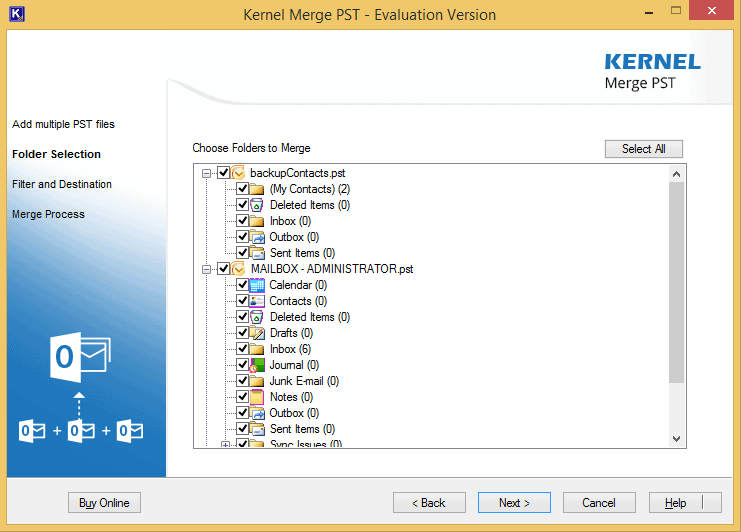
第 3 步:現在用戶可以選擇將多個過濾器應用於郵箱項目,例如郵件、日曆、任務、聯繫人、日記和便箋。 接下來,您可以指定一個日期範圍,即您可以指定要合併文件的時間段; 您可以選擇“所有時間”來合併所有文件,無論日期如何。 接下來,您可以提供保存合併的 PST 文件的路徑。
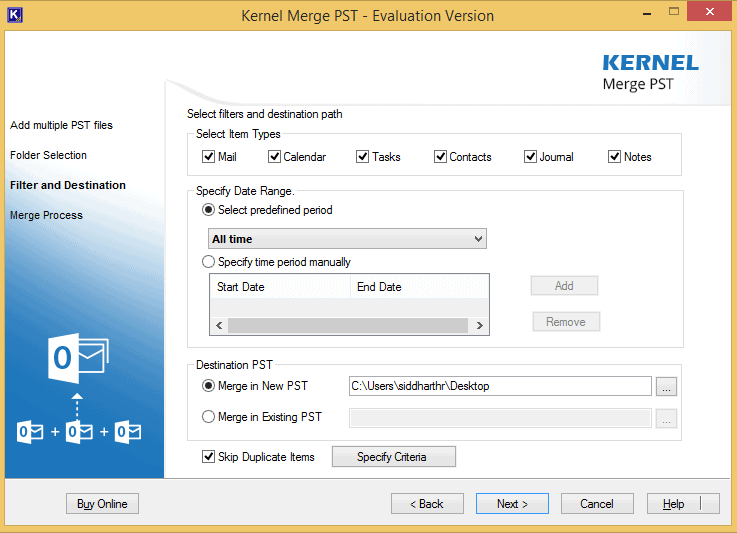
第 4 步:此外,您可以通過選中“跳過重複項目”框來跳過合併重複的電子郵件項目。 接下來,單擊“指定條件”按鈕; 這將打開一個彈出框,您可以在其中檢查不想複製的項目。
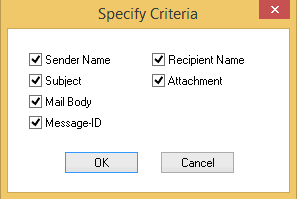
Step5:如前所述,演示版將只允許用戶為每個 PST 文件合併 20 個項目。 您需要購買該工具來消除此限制。
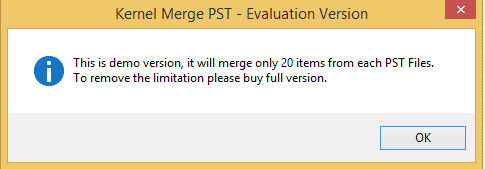
第 6 步:根據 PST 文件的大小,合併過程將需要相應的時間。 進度條實時顯示合併過程。
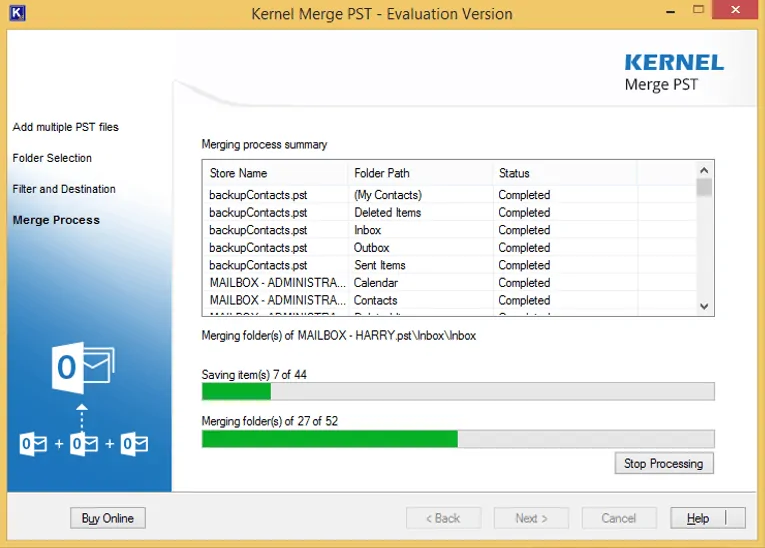
第 7 步:接下來,當合併過程結束時,彈出窗口會顯示您最終合併的 PST 文件的位置。
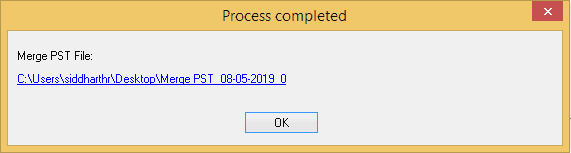
注意:請在啟動 MS Outlook 之前關閉該程序,因為該程序可能會干擾 Outlook。
第 8 步:現在您可以通過轉到文件->打開和導出->導入/導出->導入和導出嚮導->導入文件->導入 Outlook 數據文件->完成,將此 PST 文件導入 Outlook
對考慮該產品的其他人的建議
如果您多年來積累了大量較小的 PST 文件,則需要合併多個 PST 文件。 跟踪所有較小的 PST 文件通常很棘手。 我建議首先嘗試試用版,看看您是否喜歡該程序的工具和整體設置,然後嘗試將其用於您需要的任何用途。 它的價格合理,在我不偏不倚的意見中,用戶應該試一試。
- 閱讀:用於 Windows 數據恢復審查的內核
判決
總的來說,我發現Kernel Merge PST工具易於使用且用戶友好,用戶界面非常乾淨。 好吧,試用版只能讓您合併每個 PST 文件中的 20 個項目,但如果此工具適合您,我建議您購買該軟件。
此外,在合併或加入 PST 文件時沒有文件大小限制。 使用一周後,我沒有發現任何錯誤或崩潰問題,對我來說似乎是一個非常穩定的構建。 就易用性和便利性而言,我給它 4.5 星(滿分 5 星)。
我認為這個內核合併 PST 審查將幫助您合併 PST 文件。 如果是,請分享它並在 Facebook、Twitter 和 YouTube 上關注 WhatVwant 以獲取更多提示。
